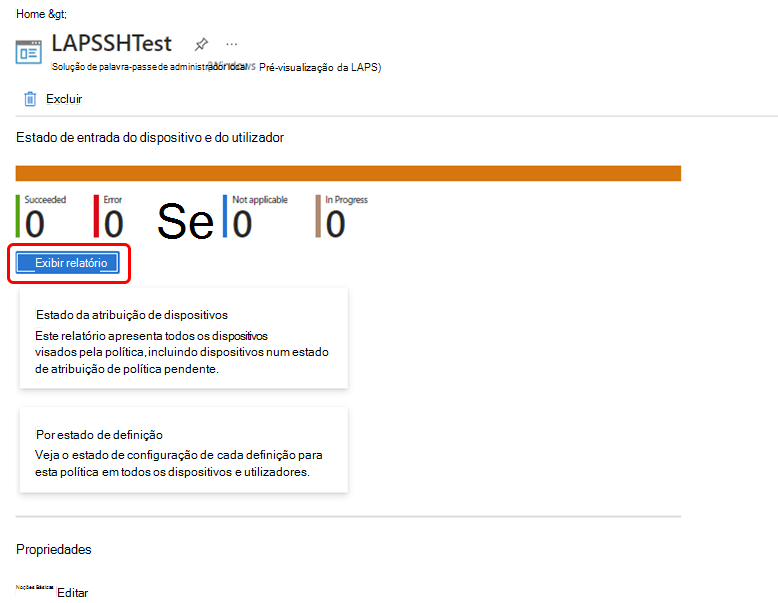Relatórios da política laps no Intune
Depois que os dispositivos forem atribuídos Microsoft Intune política para o Windows LAPS, você poderá exibir detalhes da política de dentro do centro de administração Microsoft Intune. Os relatórios para laps incluem detalhes sobre os dispositivos e usuários que foram atribuídos políticas, quais configurações dessas políticas foram definidas com êxito, têm erros ou conflitos e quais dispositivos estão pendentes para o envio de status de dispositivo para a política atribuída.
Relatórios de políticas do Windows LAPS são encontrados no nó de segurança do Ponto de Extremidade para políticas de proteção de conta. O nó Relatórios do centro de administração do Intune não tem relatórios dedicados para o Windows LAPS.
Relatório de política do LAPS
Você pode usar o relatório de política do LAPS para exibir a configuração e as atribuições de uma política laps e para detalhar e identificar a origem de conflitos que impedem os dispositivos de aplicar suas políticas.
Para usar o relatório, entre no centro de administração do Intune e navegue até o nó política de proteção de conta. (Segurança do ponto de extremidade>Proteção de conta). Aqui você pode exibir uma lista de todas as políticas de proteção de conta, incluindo as políticas para LAPS que usam o perfil da solução de senha de administrador local (Windows LAPS). Você pode identificar o perfil pela coluna Tipo de política :
Quando você seleciona qualquer linha na lista de políticas, o Intune exibe detalhes dessa política que incluem:
Um resumo do dispositivo e do status de marcar do usuário que exibe a contagem de dispositivos que a política visa e que conseguiram relatar status, ter erros e assim por diante.
Um relatório de exibição rotulado de link que abre um relatório detalhado para cada dispositivo ou usuário que recebeu a política. Este relatório pode ajudá-lo a entender a configuração da política e identificar a origem de conflitos que podem impedir a aplicação da política a um dispositivo.
Cada política inclui blocos que você pode usar para investigar aspectos específicos do relatório laps:
Atribuição do dispositivo status - Este bloco abre um relatório personalizado que você pode usar para examinar detalhes de um subconjunto de atribuição status, como dispositivos com êxito, conflito ou dispositivos que estão pendentes e ainda não relataram seus status.
Para usar essa opção de relatório, selecione uma ou mais opções de atribuição status e selecione Gerar novamente para executar o relatório para obter detalhes atuais.
Os resultados que você vê são um subconjunto dos resultados disponíveis na opção Exibir relatório . Essa exibição personalizada inclui suporte para detalhar os detalhes do dispositivo para exibir mais informações sobre o status de atribuição selecionado que foi selecionado para este relatório.
Por configuração status - um relatório que lista cada configuração na política e a contagem de dispositivos que têm êxito na aplicação da configuração, têm um Erro ou um Conflito. Este modo de exibição de relatório não dá suporte à perfuração para obter mais detalhes.
Na imagem a seguir, selecionamos a política chamada LAPSSHTest. Usamos essa política enquanto examinamos o que você pode aprender usando o botão Exibir relatório para detalhar para obter mais informações:
Ao exibir os detalhes de uma política, selecione o botão Exibir relatório para exibir uma lista que identifica cada dispositivo atribuído à política. A lista de dispositivos inclui as seguintes informações:
Nome do dispositivo – Dispositivos que receberam essa política.
Usuário conectado – identifica o nome do usuário conectado ao dispositivo no momento em que a política relatou pela última vez status.
Status de check-in – A política status para o dispositivo. No exemplo a seguir, o dispositivo mostra uma status de Conflito. Os conflitos indicam que uma ou mais outras políticas atribuídas a esse dispositivo usam uma configuração diferente para uma configuração.
Filter
Hora da última modificação do relatório – quando a política foi atualizada pela última vez.
Na imagem a seguir, vemos que nossa política de exemplo é atribuída a um único dispositivo. O modo de exibição também mostra que há um conflito para os dispositivos status de check-in:
Quando você seleciona o nome de um dispositivo na coluna Nome do dispositivo, o Intune exibe detalhes sobre as configurações atribuídas a esse dispositivo. Na imagem a seguir, vemos que o dispositivo selecionado tem duas configurações atribuídas. Das configurações de dois, Os Dias de Idade da Senha são identificados como em conflito de acordo com a coluna Configuração status. Quando você seleciona uma configuração na coluna nome da configuração, o Intune abre o painel Detalhes das Configurações em que você pode exibir detalhes sobre essa configuração.
Na imagem a seguir, selecionamos Os Dias de Idade da Senha para saber mais sobre o conflito:
O painel Detalhes de Configurações nos mostra que a configuração selecionada, Password Age Days, está configurada por meio de dois perfis, um chamado LAPSSHTest (o perfil que estamos exibindo) e o outro chamado Lapsshtestapril.
Com os perfis de origem que estão em conflito agora identificados pelo nome, você pode voltar à lista de políticas para exibir os Dias de Idade da Senha, configuração de cada e resolve conflito.
Logs de eventos e auditoria
Quando você usa políticas do Intune para gerenciar o Windows LAPS, os seguintes eventos são auditados e registrados em Microsoft Entra ID:
- Rotação automática de senha gerenciada por política
- Rotação manual de senha por meio de uma ação de dispositivo.
- Solicitações para exibir a senha de uma conta.
Para obter informações sobre Microsoft Entra logs de eventos, consulte O que são Microsoft Entra logs de auditoria.
Próximas etapas
Comentários
Brevemente: Ao longo de 2024, vamos descontinuar progressivamente o GitHub Issues como mecanismo de feedback para conteúdos e substituí-lo por um novo sistema de feedback. Para obter mais informações, veja: https://aka.ms/ContentUserFeedback.
Submeter e ver comentários